Ubigi eSIMプロファイルでネットワークに接続できない場合は、以下に従い、手動でネットワークを選択する必要があります。
まず、「ネットワークとインターネットの設定」内の「携帯ネットワーク」を有効化されているかを確認し、「Wi-Fi」を無効化します。
Windows 10: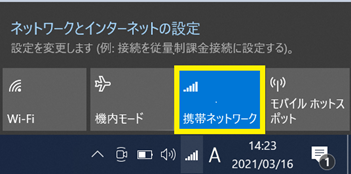
Windows 11: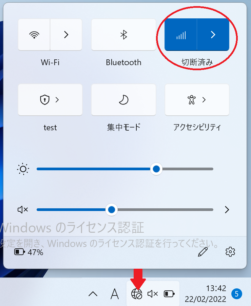
すでに有効化されている場合は、数秒間無効化してから、再度有効化します。
Windows 10:
「設定」を選択します。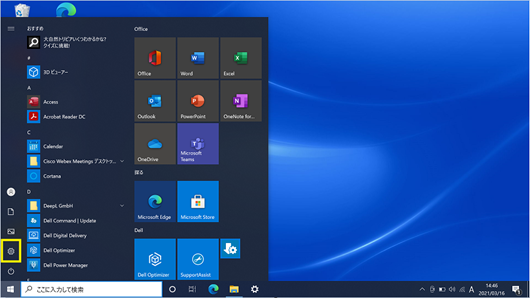
「ネットワークとインターネット」を選択します。”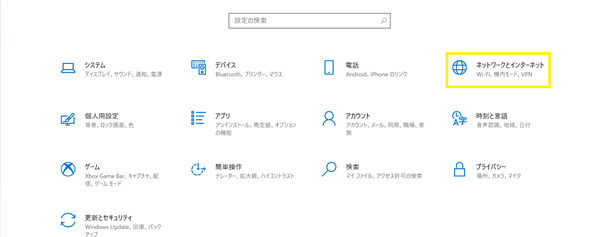
「携帯電話」を選択します。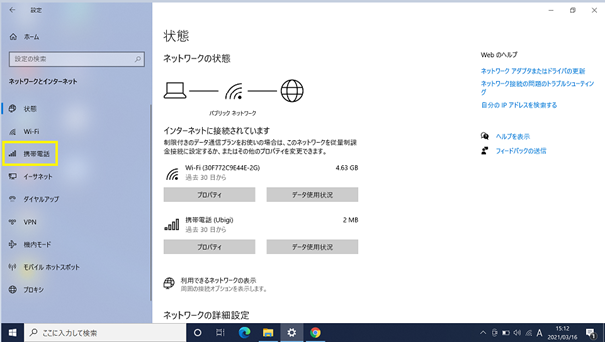
「詳細オプション」を選択します。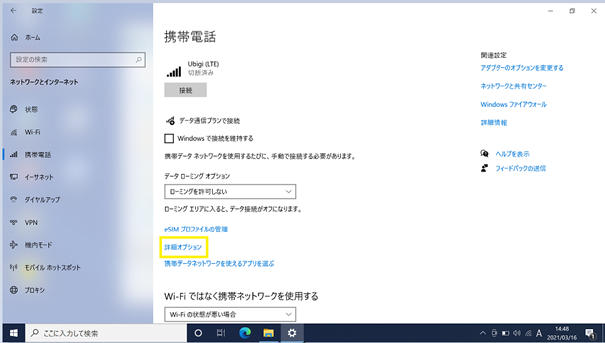
「 画面をスクロースし、「ネットワークの検索」選択します。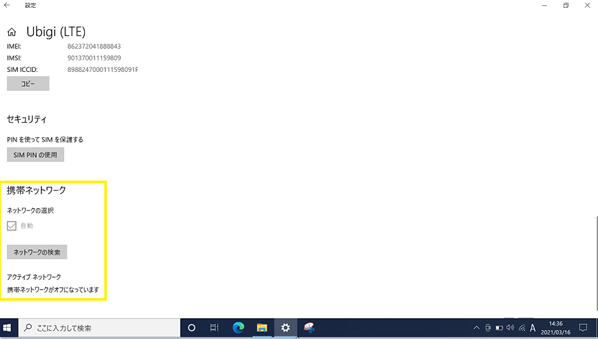
「ネットワークの検索中」が表示されます。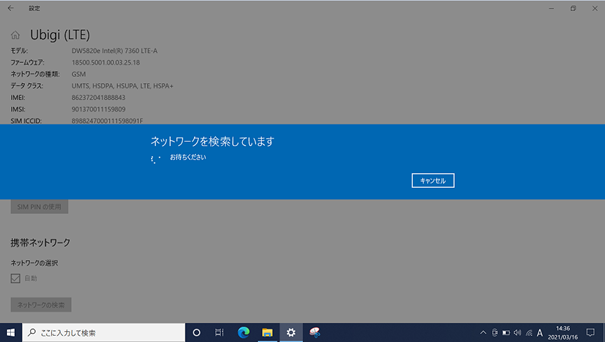
「Ubigiネットワークが表示された場合、Ubigiネットワークを選択します。
注意: Ubigiネットワークか各国の現地提携キャリアが表示われます。現地提携キャリアはこちら。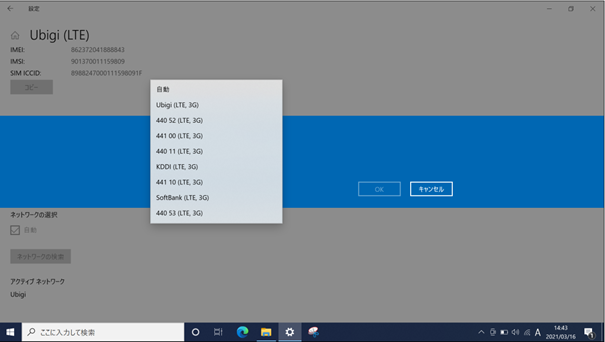
「選択したネットワークを確認したら「OK」をクリックします。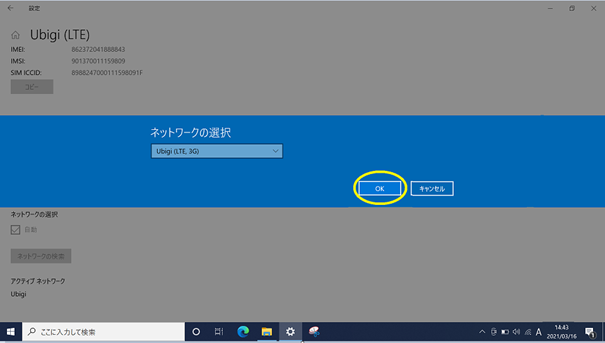
数秒後、ネットワークが表示され、Ubigi接続を使用できるようになります。
Windows 11:
「設定」を選択します。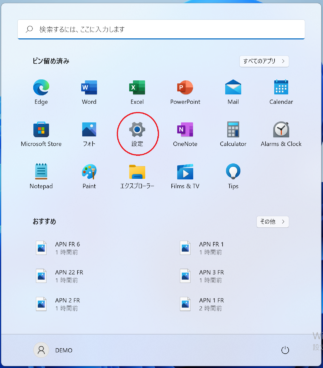
「 画面をスクロースし、「ネットワークの検索」選択します。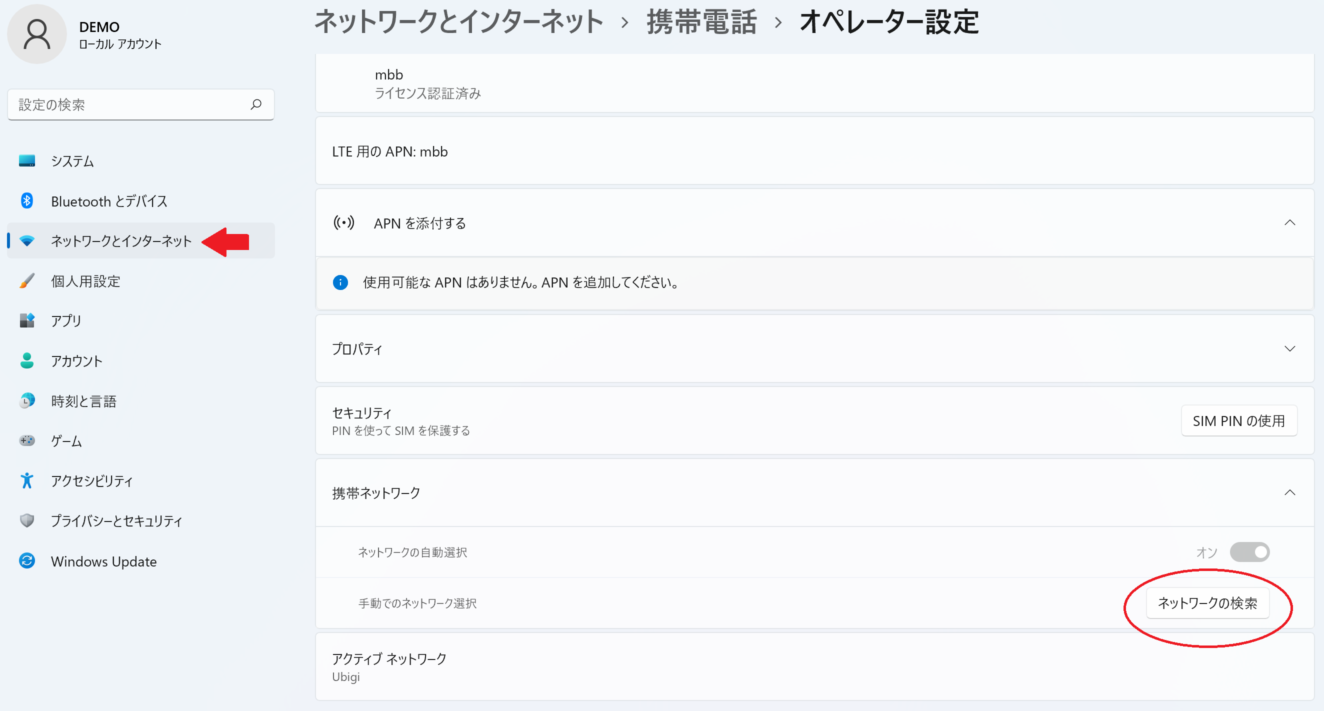
「Ubigiネットワークが表示された場合、Ubigiネットワークを選択します。
注意: Ubigiネットワークか各国の現地提携キャリアが表示われます。現地提携キャリアはこちら。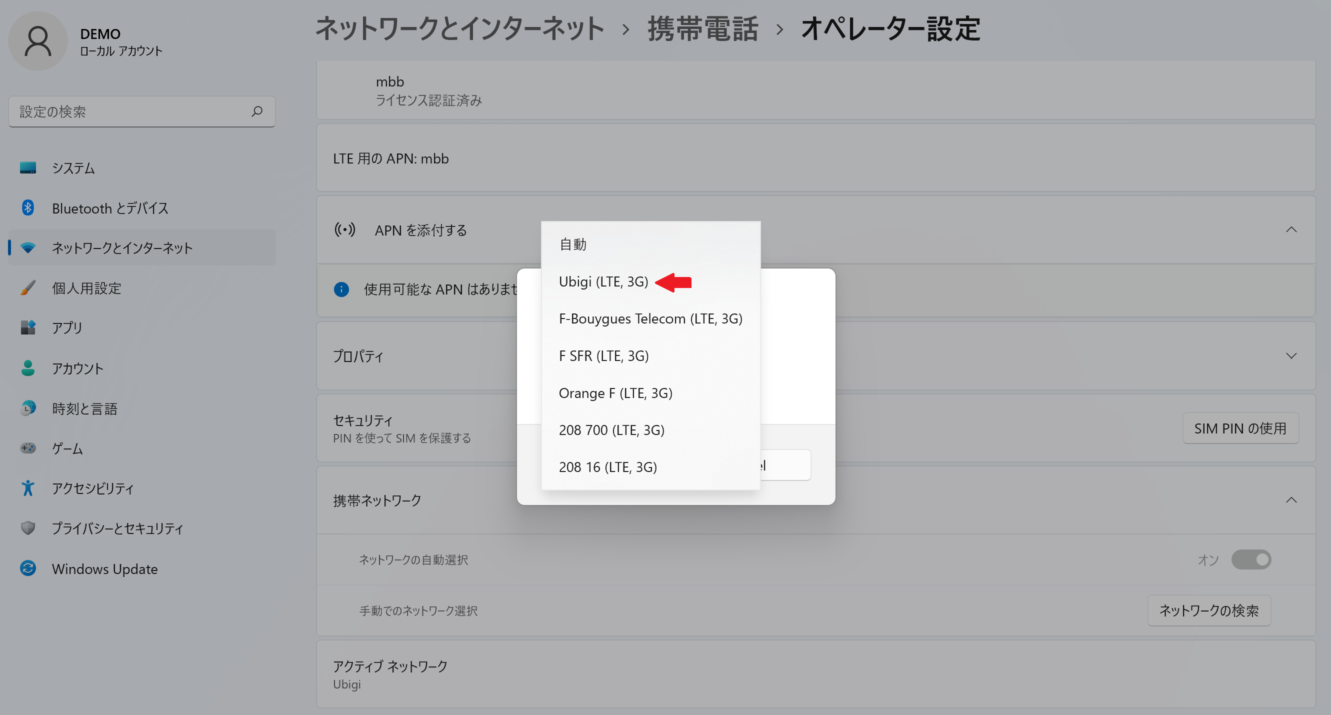
数秒後、ネットワークが表示され、Ubigi接続を使用できるようになります。
ご注意:VPNをご利用でUbigiへの接続に問題がある場合には、VPNをオフにしてお試しください。





 eSIMの互換性を確認
eSIMの互換性を確認 キャリアロックの確認
キャリアロックの確認